Reproductor de vídeo
El reproductor de vídeo le permite reproducir vídeos en diferentes formatos de fuentes externas. Viene incluido en el paquete Dashboard bundle.
Se admiten los siguientes formatos de vídeo: Para más información, vea Limitaciones.
- MP4
- OGG
- WEBM
- YouTube
Reproductor de vídeo

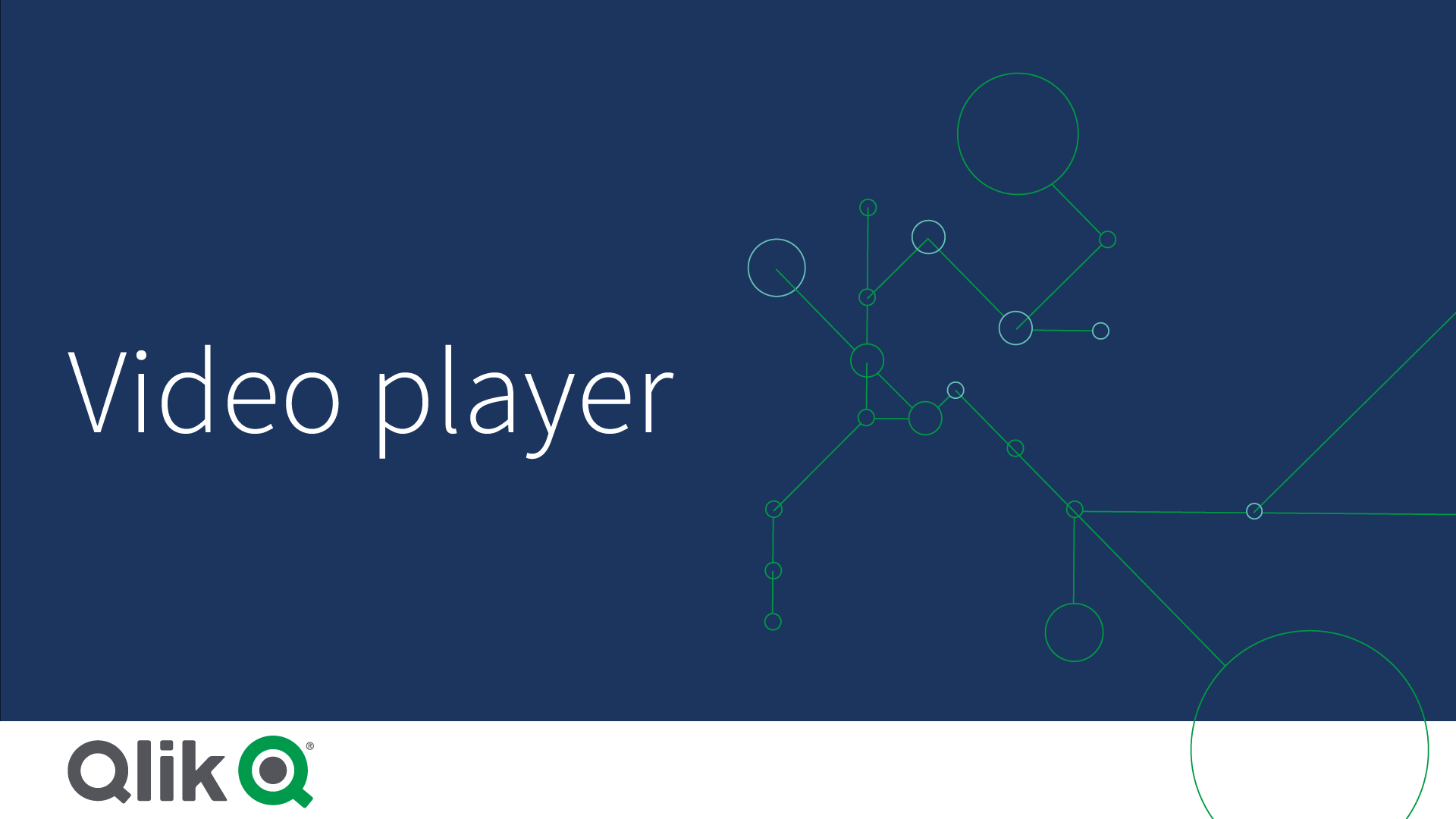
Cuándo se utiliza
El reproductor de vídeo es útil cuando desea incluir un vídeo en su aplicación. Por ejemplo, si desea mostrar una demo o un vídeo formativo, agregar un tutorial o presentar noticias corporativas.
Agregar vídeos
Puede agregar un objeto del reproductor de vídeo a una hoja que esté editando. Agregue o pegue un enlace de vídeo en el objeto de vídeo. El vídeo se transmite desde una fuente; no está subido a Qlik Sense. De forma predeterminada, el formato de vídeo del enlace se detectará automáticamente, el vídeo no se reproducirá automáticamente y los controles de vídeo estarán disponibles para los consumidores de apps.
Haga lo siguiente:
- En el panel de activos, abra Objetos personalizados > Dashboard bundle y arrastre un objeto Reproductor de vídeo a la hoja, o haga clic en Añadir a hoja.
- Agregue un vídeo como URL en el campo de objeto del reproductor de vídeo Añadir URL o en el panel de propiedades en Vídeo > URL. Puede dar formato al campo URL como una expresión.
- El formato de Detección automática es la configuración predeterminada y se ajustará en consecuencia en función de la URL. También puede desactivar la Detección automática, y luego seleccionar el formato de vídeo compatible correcto.
Una vez que haya agregado el vídeo, es posible que desee ajustar sus opciones.
Configurar las opciones de vídeo
Las opciones de vídeo se establecen en el panel de Propiedades.
Haga clic en Auto play (Reproducción automática) si desea que el vídeo se inicie automáticamente cuando se ve en el modo analizador. Auto play está desactivado de manera predeterminada. Cuando Auto play está seleccionado, el vídeo comienza pero está silenciado. El usuario de la app debe seleccionar Unmute para activar el sonido.
Haga clic en Ocultar controles para desactivar los controles de vídeo en el modo analizador. De forma predeterminada, los controles de vídeo están visibles.
Puede añadir una Poster image. De forma predeterminada, la imagen de póster está desactivada. En Source, seleccione una URL externa que dirija a una imagen, o agregue una imagen de su biblioteca de medios.
Si se selecciona una imagen de póster, la imagen seleccionada se muestra antes de que comience la reproducción del vídeo. Poster alignment especifica cómo se alineará la imagen de póster dentro del reproductor de vídeo.
No puede reproducir el vídeo en el modo de edición. El vídeo se reinicia cuando cambia entre el modo de analizador y el modo de edición.
En el modo analizador, inicia el vídeo con el botón de reproducción. Puede pausar, alternar entre silenciar y reactivar y ver el vídeo en pantalla completa. También puede compartir el objeto del reproductor de vídeo y Tomar captura.
En el modo de edición, el menú contextual del botón derecho ofrece opciones para Qlik Sense. En el modo analizador, el menú contextual ofrece opciones para YouTube.
El desarrollador de la app (en modo de edición) o el consumidor de la app (en modo analizador) deben permitir que los vídeos de YouTube se reproduzcan en Qlik Sense.
Personalizar el estilo
Tiene una serie de opciones de estilo disponibles en Aspecto, en el panel de propiedades.
Haga clic en Opciones de estilo, en Aspecto > Presentación para personalizar aún más el estilo del gráfico. Puede restablecer sus estilos haciendo clic en
junto a cada sección. Al hacer clic en
Restablecer todo, se restablecen los estilos de todas las pestañas disponibles en el panel de estilos.
Para obtener información general sobre cómo diseñar una visualización individual, consulte Aplicar un estilo personalizado a una visualización.
Personalizar el texto
Puede configurar el texto del título, el subtítulo y la nota al pie de página en Aspecto > General. Para ocultar estos elementos, desactive Mostrar títulos.
La visibilidad de las diferentes etiquetas en el gráfico depende de la configuración específica del gráfico y las opciones de visualización de etiquetas. Se pueden configurar en el panel de propiedades.
Puede dar estilo al texto que aparece en el gráfico.
Haga lo siguiente:
En el panel de propiedades, amplíe la sección Aspecto.
En Aspecto > Presentación, haga clic en
Opciones de estilo.
En la pestaña General, configure la fuente, el estilo de énfasis, el tamaño de fuente y el color para los siguientes elementos de texto:
Título
Subtítulo
Nota a pie de página
Personalizar el fondo
Puede personalizar el fondo del gráfico. El fondo se puede configurar por color e imagen.
Haga lo siguiente:
En el panel de propiedades, amplíe la sección Aspecto.
En Aspecto > Presentación, haga clic en
Opciones de estilo.
En la pestaña General del panel de estilo, puede seleccionar un color de fondo (un solo color o expresión). También puede establecer como fondo una imagen de su biblioteca multimedia o de una URL.
Cuando use un color de fondo, utilice el control deslizante para ajustar la opacidad del fondo.
Al usar una imagen de fondo, puede ajustar el tamaño y la posición de la imagen.
Personalizar el borde y la sombra
Puede personalizar el borde y la sombra del gráfico.
Haga lo siguiente:
En el panel de propiedades, amplíe la sección Aspecto.
En Aspecto > Presentación, haga clic en
Opciones de estilo.
En la pestaña General del panel de opciones de estilo, en Borde, ajuste el tamaño del Contorno para aumentar o disminuir las líneas de borde alrededor del gráfico.
Seleccione un color para el borde.
Ajuste el Radio de redondeo para controlar la redondez del borde.
En Sombra, en la pestaña General, seleccione un tamaño y color de sombra. Seleccione Ninguna para eliminar la sombra.
Limitaciones
El reproductor de vídeo tiene las siguientes limitaciones:
- Safari no es compatible con los formatos OGG y WEBM.
- Qlik Sense Desktop no puede reproducir el formato MP4 debido a limitaciones en Chromium.
- Qlik Sense Client-Managed Mobile en iOS solo puede reproducir MP4 comprimido en formato H.264 o MPEG-4, pero no en otros formatos MP4, OGG y WEBM debido a limitaciones en iOS.
- Qlik Sense Client-Managed Mobile sin conexión no es compatible con la reproducción de vídeo.
- iPhone agrega controles de vídeo nativos. No utiliza controles del reproductor de vídeo, por lo tanto, Ocultar controles no desactivará los controles.
- Android no admite formato OGG.
- Al exportar o imprimir una hoja que incluya un objeto de reproductor de vídeo, el objeto de reproductor de vídeo no se incluirá.
- Qlik NPrinting no es compatible con el objeto del reproductor de vídeo.
